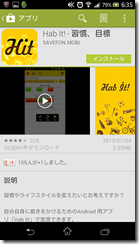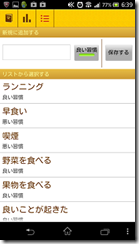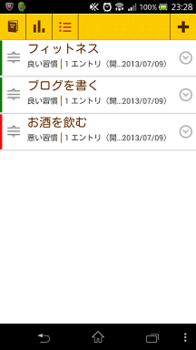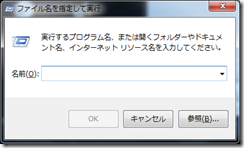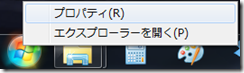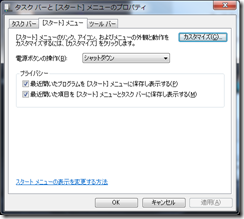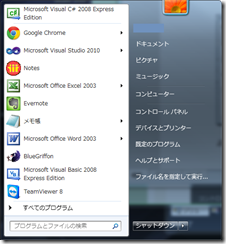「Hab It! - 習慣、目標」を使ってみた [WEBサービス]
「Hab It!」とは、習慣化したいと思う行動を登録しておき、実行したらチェックすることで記録を残していくアプリです。
iPhone用アプリの紹介をNaverで見ていらい、Android版を探していましたが、なかなか良さそうなものが見つからず、しかたなくiOS版をiPadに入れてみました。しかし毎日持ち歩かないと入力することを忘れることが多く、しだいに使わなくなりました。
Webを見ていて、たまたま「Hab It!」を見つけたので使っている見ることにしました。同時に「Habit Streak」もインストールしたので、こちらの使用感も別途、アップしたいと思います。
インストール
Google Playストアで「Hab」で検索すると出てくるので「Hab It!」を選択してインストールします。インストールが完了すると、使い方のページとなるので「スキップ」するか「次へ」ボタンを押して先に進みます。
途中Facebookへのログイン画面が現れますが、ここでは[>]をタップし先に進みます。インストール後でもFacebookとTwitterと共有設定が可能です。
習慣の登録
アプリを起動すると習慣を登録する画面となるので、リストから選択することも、新たに登録することもできます。そのさいに「良い習慣」または「悪い習慣」を選択できます。悪い習慣の傾向も見ることができるのが良さそうです。
早速登録しましたが、無料版では習慣を3つまで登録可能でした。
プレミアム版は、以下のプランにわかれています。
| プラン | 料金 | 習慣の数 | 広告 |
| 1ヶ月 | $0.99/月 | 200 | 無し |
| 1年 | $1.99/年 | 200 | 無し |
| 無制限 | $3.99 | 無制限 | 無し |
登録内容は以下の3つとしました。フィットネスはランニング、スタジオレッスン、筋トレ等、もう少し細かく分類したいし、朝食も追加したい。その他にも生活習慣を考えるといくらでも出てきそうです。しばらく使って良ければプレミアム版にしたいと思う。
Windows 7 で"ファイル名を指定して実行"する方法 [Windows]
1. ダイアログを呼び出す場合
Windows キー + R
2. スタートメニューに表示する場合
スタートボタンンを右クリックしてからプロパティを選択する。
プロパティダイアログが現れたら「カスタマイズ」ボタンを押す。
”ファイル名を指定して実行”コマンドにチェックを入れる。
追加されました。